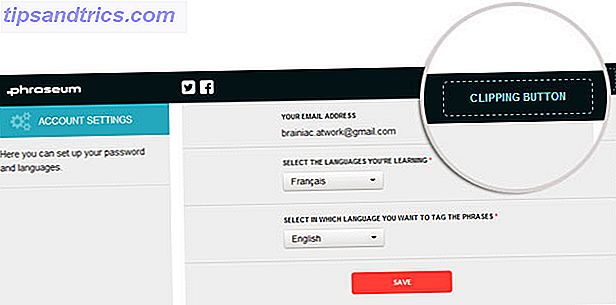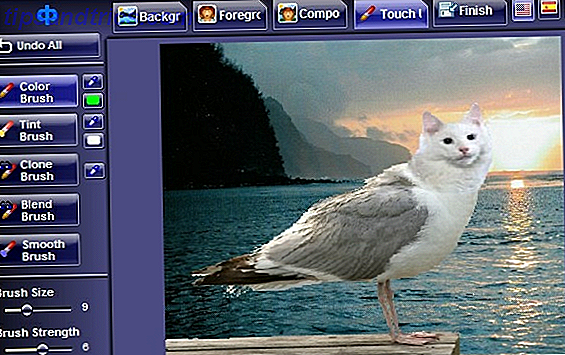Egal, ob Sie einen neuen Computer kaufen oder Ihren eigenen bauen, Sie werden eine Menge Akronyme und Zufallszahlen erhalten. Es kann schwierig sein, durch die Gruft zu schneiden und zu den sinnvollen Informationen zu gelangen. Dieser Artikel ist hier um zu helfen.
Dieser Leitfaden kann als kostenloses PDF heruntergeladen werden. Download Was ist in Ihrem Computer: Die Geschichte von jeder Komponente, die Sie jetzt wissen müssen . Fühlen Sie sich frei zu kopieren und teilen Sie dies mit Ihren Freunden und Familie.Ich werde in jeden wichtigen Bestandteil eines modernen Computers eintauchen. Ich werde erklären, was es tut, seine Geschichte, die wichtigen Spezifikationen, die Sie verstehen müssen und wer die Hauptakteure sind.
Sie erfahren, was Sie beim Kauf beachten müssen - ob als Teil eines Computers oder als separate Komponente.
Also, ohne weitere Umschweife, fangen wir an.
Zentralprozessor
Eine (sehr) kurze Geschichte der CPUs
Sie werden oft sehen, dass die Leute die Central Processing Unit (CPU) als das Gehirn eines Computers beschreiben. Sie haben Unrecht; die CPU ist nicht das Gehirn des Computers - es ist der Computer im wahrsten Sinne des Wortes. Es ist die Komponente, die das Computing ausführt.
Jeder Befehl, den Sie an Ihren Computer senden - sei es ein Tastendruck, ein Mausklick oder eine komplizierte Befehlszeilenanweisung - wird in Binärdaten umgewandelt und zur Verarbeitung an die CPU gesendet. Die CPU führt eine Reihe von einfachen mathematischen Operationen durch, die, wenn sie tausende Male pro Sekunde ausgeführt werden, erstaunlich komplizierte Ergebnisse liefern können. Die CPU gibt dann ihre eigenen Befehle an das Betriebssystem aus, die einfach sein können wie "füge den Buchstaben K hinzu, wo die Eingabe ist" oder "wähle die Datei, über die die Maus schwebt" oder so komplex wie "löse Pi".
Während die Entwicklung der CPU Wurzeln hat, die auf den Abakus zurückgehen - ein Gerät, das erstmals mehr als tausend Jahre v. Chr. Verwendet wurde - beginnt der Beginn des modernen Personal Computing mit der Veröffentlichung eines der ersten kommerziell erhältlichen 16-Bit-Chips von 1978: der Intel 8086 Mikroprozessor. Der 8086-Nachfolger, der 8088, wurde für den Einsatz im ersten IBM-PC ausgewählt. Das Vermächtnis des 8086 ist heute spürbar, jeder Befehl, der für einen 8086 geschrieben wird, hat ein Äquivalent auf jedem modernen Intel-Chip und kann immer noch - theoretisch - ausgeführt werden.

Auf einer CPU gibt es Milliarden von Transistoren: winzige Siliziumschaltungen, die ein elektrisches Signal schalten oder verstärken können. Diese bilden die Grundlage für alles, was die CPU tut. Durch die Arbeit Tausender intelligenter Wissenschaftler und Ingenieure entsteht aus diesem Netzwerk mikroskopischer Elektronik das Betriebssystem und der Webbrowser, mit dem Sie diesen Beitrag lesen. Die Leistung einer CPU hängt grob von der Anzahl der Transistoren in ihrer Schaltung ab.
Moores Gesetz Was ist Moores Gesetz und was hat es mit dir zu tun? [MakeUseOf erklärt] Was ist Moores Gesetz, und was hat es mit dir zu tun? [MakeUseOf Explains] Pech hat nichts mit Moores Gesetz zu tun. Wenn das Ihre Assoziation ist, verwechseln Sie sie mit Murphys Gesetz. Sie waren jedoch nicht weit entfernt, weil Moore's Law und Murphys Gesetz ... Read More, das seit den 1970er Jahren in etwa der Wahrheit entspricht, von Gordon E. Moore, einem der Mitbegründer von Intel, formuliert wurde. Es besagt, dass sich die Anzahl der Transistoren pro Quadratzoll Schaltungsraum alle zwei Jahre verdoppeln wird. Aus diesem Grund ist die CPU in Ihrem Computer heute leistungsfähiger als ein Original Intel 8086.
Unabhängig von diesem Leistungsunterschied - und das ist ein großer Unterschied - gibt es eine klare Linie vom 8086 über die verschiedenen Pentium-Chips bis zur Core i-Serie, die Intel heute verkauft. Der 8086 war der Chip, der zu dem Computer führte, wie wir ihn kennen.
CPU-Größe: Die wichtigen Statistiken
Laptop-Hersteller werben nicht für ihre Waren, indem sie Ihnen sagen, wie viele Transistoren auf der CPU sind. Stattdessen sprechen sie über Taktfrequenz, wie viele Kerne es hat und welches CPU-Modell es ist. Es gibt auch ein paar weniger diskutierte technische Spezifikationen, die wichtig sind. Früher war es einfach, CPUs zu vergleichen: größere Zahlen bedeuten bessere Leistung. Das ist nicht mehr der Fall. Jetzt müssen Sie ein paar verschiedene Dinge berücksichtigen.
Die häufigste CPU-Spezifikation ist die Taktfrequenz. Es ist nur ein Maß dafür, wie viele Operationen eine CPU pro Sekunde ausführen kann. Wenn alles gleich ist, ist größer besser. Das Problem ist, dass alles andere selten gleich ist.
Die größte CPU-Entwicklung im letzten Jahrzehnt war die Verbreitung von erschwinglichen Multi-Core-CPUs. Eine Multi-Core-CPU hat mehrere Prozessoren auf einem einzigen Chip. Ein Dual-Core hat zwei Prozessoren, ein Quad-Core hat vier und so weiter. Es macht intuitiv Sinn, dass mehr Kerne gleich mehr Macht ist und das trifft auf einige Aufgaben zu; für andere ist es nicht.
Der Vorteil einer Multi-Core-CPU besteht darin, dass Aufgaben parallel ausgeführt werden können. Wenn die Aufgabe, die Sie auf Ihrem Computer ausführen, eine Videocodierung ist, die leicht parallelisiert werden kann, ist es umso besser, je mehr Kerne Sie verwenden. Jeder Prozessor kann daran arbeiten, jeweils nur einen Frame zu rendern und alle am Ende zu kombinieren. Ein Quad-Core ist nicht vier Mal schneller als eine Single-Core-CPU, weil nichts mit Mikroprozessoren jemals so einfach ist, wie es scheint, aber es wird deutlich schneller sein. Die Parallelisierung von Aufgaben bringt jedoch viel zusätzliche Arbeit für Softwareentwickler mit sich. Aufgaben, die für Entwickler schwieriger zu parallelisieren sind - wie die Berechnungen, die Computerspielen zugrunde liegen - sehen oft nicht viele Vorteile von Multi-Core-CPUs.

Je nachdem, was Sie zu tun versuchen, kann ein $ 300 Dual-Core-Prozessor so schnell sein, wenn nicht schneller als ein $ 500 Quad-Core. Wenn Sie einen Computer kaufen, denken Sie sorgfältig darüber nach, wofür Sie ihn verwenden, bevor Sie ein paar hundert Dollar für zusätzliche Kerne ausgeben, von denen Sie nie profitieren werden.
Modellnamen sind zwar nur eine vom Hersteller vergebene Bezeichnung, sie können jedoch viel über die zusätzlichen Funktionen einer CPU offenbaren. Ein großer Teil des Unterschieds zwischen Intels Mid- und High-End-CPUs ist zum Beispiel die Cache-Größe. Der Cache ist Speicher auf der CPU, wo er Befehle speichern kann. Die CPU kann Befehle aus dem Cache viel schneller abrufen, als sie von irgendwo anders können. Je größer der Cache, desto besser.
Hauptakteure
Intel ist nicht das einzige Unternehmen, das CPUs produziert, obwohl es das größte ist. Advanced Micro Devices - besser bekannt als AMD - und VIA Technologies produzieren auch x86-CPUs. In den frühen 2000er Jahren waren die AMD-Chips tatsächlich besser als die von Intel, aber das änderte sich mit der Core i-Serie.
Für andere Geräte wie Smartphones ist die CPU normalerweise mit einigen der anderen Komponenten auf einem einzigen Chip integriert. Qualcomm, Texas Instruments und Samsung gehören zu den vielen großen Herstellern von System-on-a-Chip-Geräten.
CPUs auf einen Blick
Die CPU ist das Bit des Computers, der die eigentliche Berechnung durchführt. Während es früher einfach war, die beste CPU zu wählen, sollte man sich für die mit den größten Zahlen entscheiden! - Der Anstieg der Multi-Core-Verarbeitung hat das verändert. Im Allgemeinen gilt, je höher die Taktrate ist, desto schneller ist eine CPU, und je einfacher eine Aufgabe parallelisiert werden kann, desto größer ist der Vorteil von Mehrkern-CPUs. Selbst wenn zwei CPUs sehr ähnliche Taktraten und dieselbe Anzahl von Kernen haben, spielen andere Faktoren eine Rolle. Cache-Größe ist eine der wichtigsten und ist oft der entscheidende Faktor zwischen Mid-und High-End-CPUs. Wiederum ist größer besser.
Hauptplatine
Lass mich dich auf meinem Motherboard vorstellen
Wenn Sie Ihren eigenen Computer bauen, wird das Motherboard eine der wichtigsten Komponenten sein, die Sie wählen werden. Wenn Sie eines kaufen, wird es nicht einmal auf dem Datenblatt aufgeführt. Die Hauptplatine ist die Leiterplatte (PCB), die alle anderen Komponenten miteinander verbindet. Es hat auch eine Menge der zusätzlichen Anschlüsse und Anschlüsse - wie USB, I / O-Ports und HDMI in vielen Fällen - die für jeden Computer üblich sind.
Vor dem Mikroprozessor war die Idee lächerlich, dass ein Computer auf eine einzige Leiterplatte passen würde. Sie waren einfach zu groß mit zu vielen verschiedenen Teilen. Mit dem Mikroprozessor wurde es möglich, einen gesamten Computer in einem kleinen Gehäuse unterzubringen. Alle Komponenten würden mit einer einzelnen PCB verbunden werden. Das moderne Motherboard entwickelte sich logisch aus diesen frühen PCBs.
Yo Motherboard So viel Spec
Motherboards haben keinen direkten Einfluss auf die Leistung. Sie sind die Verbindung, die die anderen Komponenten die Arbeit machen lässt. Sie bestimmen jedoch, welche Komponenten Sie in Ihren Computer aufnehmen können, und beeinflussen daher indirekt dessen Leistung.
Motherboards gibt es in verschiedenen Größen mit passendem Gehäuse. Die meisten sind aus dem ATX-Standard entwickelt. Das kleinste verfügbare Mainboard ist das 170 mm x 170 mm Mini-ITX und das größte ist das 356 mm x 425 mm Workstation ATX. Es gibt verschiedene Größen dazwischen.

Je größer das Motherboard, desto mehr Ports wird es haben. Wenn Sie versuchen, einen extrem leistungsfähigen Computer zu bauen, benötigen Sie mehr Anschlüsse, um mehrere Grafikkarten, Terabyte Speicher und unzählige RAM-Speicher anzuschließen. Wenn Sie nur ein Heimkino-PC bauen DIY-Budget HTPC-Media-Center Bauen und Giveaway DIY-Budget HTPC-Media-Center-Build und Giveaway Wir bauten ein unter $ 400 noch energieeffiziente HTPC-Media-Center mit Ubuntu. Jetzt geben wir es weg. Mehr lesen, Sie können mit einem viel kleineren Motherboard und weit weniger zusätzlichen Komponenten kommen.
Die meisten Motherboards haben eine Reihe von Standard-internen Ports. Es gibt immer einen CPU-Sockel, RAM-Steckplätze und Anschlüsse zum Anschließen von Kabeln an Speicherlaufwerke. Alle außer den kleinsten Motherboards verfügen über PCIe-Steckplätze (Peripheral Component Interconnect Express).
PCIe-Steckplätze gibt es in einigen Variationen, mit denen Sie verschiedene Peripheriegeräte anschließen können. Videokarten, WLAN-Karten und andere interne Erweiterungen werden normalerweise an einen PCIe-Steckplatz angeschlossen. Es gibt verschiedene Größen von PCIe-Steckplätzen, die eine unterschiedliche Anzahl von Verbindungen zur CPU bieten. Je größer der Steckplatz ist, desto mehr Informationen kann das Peripheriegerät pro Sekunde senden und empfangen.
Die vier Größen sind x1, x4, x8 und x16. Die Zahl gibt die Anzahl der Verbindungen oder Spuren an. Leistungsfähige Videokarten benötigen einen PCIe x16-Steckplatz, während eine WLAN-Karte nur einen x4- oder sogar einen x1-Steckplatz benötigt.

Motherboards bieten auch externe Ports. USB, Audio und Video I / O, Ethernet und verschiedene andere Verbindungen sind Standard.
Wenn Sie ein Motherboard kaufen, müssen Sie eines aufgrund seiner Kompatibilität mit der CPU auswählen, die Sie verwenden möchten, wie groß Ihr Computer sein soll und wie viel Erweiterbarkeit Sie benötigen. Verschiedene Motherboards unterstützen unterschiedliche CPUs. Zum Beispiel funktioniert eine Intel-CPU nicht auf einem Motherboard, das AMD-CPUs unterstützt. Zwischen Größe und Erweiterbarkeit ist normalerweise ein Gleichgewicht zu finden. Wenn Sie beispielsweise zwei Grafikkarten parallel verwenden möchten, benötigen Sie mindestens zwei PCIe x16, und diese Entscheidung beseitigt sofort fast jedes Motherboard, das kleiner ist als ein Standard-ATX-Board.
Wenn Sie einen voll ausgestatteten Computer kaufen, werden alle Funktionen des Motherboards in der allgemeinen Spezifikation des Computers aufgeführt.
Hauptakteure
Die wichtigsten Verbraucher Mainboard-Hersteller sind ASUS und Gigabyte Technology. Beide machen Mainboards für Intel- und AMD-CPUs in verschiedenen Größen mit unterschiedlichen Port-Kombinationen. Wenn Sie etwas für einen leistungsfähigen Gaming-PC oder einen HTPC benötigen, kann jedes Unternehmen es bereitstellen. Große Hersteller von vollwertigen Computern bauen oft ihre eigenen Motherboards, um ihre Komponenten zu verbinden.
Motherboards auf einen Blick
Wenn Sie einen Computer bauen, ist das Motherboard wichtig. Wenn Sie einen kaufen, werden Sie nicht einmal wissen, dass es existiert. Es ist die Platine, die alle Komponenten Ihres Computers mit der CPU verbindet. Es gibt verschiedene Größen mit verschiedenen internen und externen Ports. Ein CPU-Sockel, RAM-Steckplätze und Speicherverbindungen sind Standard. PCIe-Steckplätze kommen auf allen außer den kleinsten Boards. Wenn Sie ein Motherboard auswählen, müssen Sie ein Motherboard auswählen, das mit der zu verwendenden CPU funktioniert, und über ausreichend Anschlüsse für alle anderen Komponenten verfügen, die Sie hinzufügen möchten.
RAM
Zufällig und verwirrend: Eine Einführung in Computerspeicher
Direktzugriffsspeicher (Random Access Memory, RAM) - oft nur als Speicher bezeichnet - ist der Ort, an dem die CPU die Dinge speichert, auf denen sie arbeitet, oder wahrscheinlich bald in Betrieb sein wird. Dies ist anders als bei Festplatten, bei denen Daten auf unbestimmte Zeit gespeichert werden.
Der Unterschied zwischen Speicher und Speicher besteht hauptsächlich darin, wie auf Daten zugegriffen wird. Auf einer physischen Festplatte hängt die Geschwindigkeit, mit der Daten abgerufen werden können, davon ab, wo sie gespeichert ist. Festplatten können sich nur so schnell drehen und der Lesearm muss sich zu verschiedenen Punkten bewegen. Mit RAM können alle Daten gleich schnell gelesen werden, unabhängig davon, wo sie tatsächlich gespeichert sind. Der andere wichtige Unterschied ist, dass RAM flüchtig ist, Daten werden nur gespeichert, während Strom durch sie fließt. Dies ist eine Einschränkung, die Festplatten nicht haben.
Die Geschwindigkeit von RAM macht es so wichtig. Es kann für die CPU 100.000-mal schneller sein, auf Daten zuzugreifen, die im RAM gespeichert sind, als wenn sie von einer Festplatte abgerufen werden. Wenn Sie eine Anwendung verwenden, wird das, was Sie gerade bearbeiten, beim Öffnen von der Festplatte in den Arbeitsspeicher kopiert. Jedes Mal, wenn Sie oder die Anwendung etwas ausführen, bezieht die CPU die Informationen, die sie über die Datei benötigt, aus der Kopie im RAM und nicht auf der Festplatte. Wenn Sie die Datei speichern, wird sie zurück auf die Festplatte kopiert. Aus diesem Grund verlieren Sie Dateien, wenn Ihr Computer abstürzt - RAM kann keine Informationen speichern, ohne dass Strom fließt.
Wenn Ihnen der Arbeitsspeicher im RAM nicht mehr ausreicht, wird Ihr Computer erheblich langsamer. Die CPU muss Informationen von den viel langsameren Festplatten und nicht vom Speicher abrufen. Nicht genügend RAM ist einer der Hauptgründe für die Verlangsamung des Computers.
No Rambling: Was die Statistik bedeutet
RAM kann eine der verwirrendsten Komponenten sein. Die meisten Angebote auf Amazon sehen aus, als hätte jemand einen Rechner in eine Schüssel mit Alphabet-Spaghetti geworfen. Es ist nicht so schlimm wie es scheint.
Erstens gibt es eine RAM-Größe, die in Gigabyte gemessen wird. Es ist genau wie es aussieht: ein Maß dafür, wie viel Zeug im RAM gehalten werden kann. Es ist immer ein oder zwei Gigabyte RAM für das Betriebssystem erforderlich, aber alles Weitere ist frei, um von jeder Anwendung verwendet werden, die es benötigt. Je mehr RAM, desto besser, obwohl Sie wahrscheinlich nie das Maximum benötigen, das Ihr Betriebssystem unterstützen kann. In den letzten Jahren waren 8 GB RAM die akzeptable Basis. Die meisten Benutzer brauchen nicht mehr. Wenn Sie viel Multimedia bearbeiten oder spielen, sind 16 GB oder 32 GB nicht ausgeschlossen.

In den letzten zehn Jahren gab es drei Generationen von RAM: DDR, DDR2 und DDR3. Zum Zeitpunkt des Schreibens ist DDR3 die aktuelle Generation, aber DDR4 wird in den nächsten Jahren kommen. DDR steht für doppelte Datenrate. Jede Generation hat die Datenübertragungsrate des vorherigen verdoppelt. Wenn Sie nicht einen alten Computer haben, den Sie den RAM ersetzen müssen, sollten Sie nicht einmal irgendetwas anschauen, das nicht DDR3 ist (oder wenn Sie das in 5 Jahren lesen, DDR4).
Als nächstes gibt es Übertragungsgeschwindigkeit. So schnell kann die CPU Daten aus dem RAM ziehen. Es wird typischerweise in MHz gemessen und vom Motherboard begrenzt. DDR3 RAM wird normalerweise eine Geschwindigkeit zwischen 1066 und 2400 MHz haben. Dies stellt die Gesamtübertragungsgeschwindigkeit und nicht die tatsächliche Speichertaktgeschwindigkeit dar. Die Speichertaktgeschwindigkeit des RAM liegt normalerweise zwischen 133 MHz und 300 MHz; die scheinbare Geschwindigkeit ist viel höher wegen der verdoppelten Datenrate, die man mit späteren Generationen von DDR-RAM bekommt. Wie bei der CPU ist schneller besser, aber es gibt andere Überlegungen.
Schließlich gibt es den CL-Wert, der ein Maß für die Latenz des RAM ist. Sie gibt die Anzahl der Taktzyklen an, die erforderlich sind, um vom Benutzer angeforderte Daten zurückzugeben. Je niedriger die CL-Nummer, desto schneller werden Daten zurückgegeben. Mit DDR3 ist es in der Regel zwischen 6 und 16 Taktzyklen. CL-Werte sind typischerweise mit der Übertragungsgeschwindigkeit korreliert: Je höher die Übertragungsgeschwindigkeit, desto höher die Latenz. Dies macht einen Kompromiss zwischen der Gesamt-RAM-Geschwindigkeit und der RAM-Latenz.
Hauptakteure
Es gibt einen Unterschied zwischen den größten Herstellern von RAM und den beliebtesten Konsumgüterunternehmen. Samsung ist der größte Hersteller, aber die meisten seiner Produkte werden von anderen Herstellern als von normalen Kunden gekauft. Corsair, Kingston und Crucial sind die größten Verbrauchermarken von RAM. Es gibt auch kleinere Hersteller, die RAM speziell für Spiele wie G.SKILL machen.
RAM auf einen Blick
RAM ist, wo die CPU alles speichert, mit dem es wahrscheinlich bald arbeiten wird. Die Dateien und Anwendungen werden aus dem Speicher in den Speicher kopiert, sodass sie schnell aufgerufen werden können. Nicht genug RAM ist eine der häufigsten Ursachen für Computer-Verlangsamung. Die Auswahl von RAM ist einfacher als die Auswahl einer CPU. Erstens, du brauchst mindestens 8 Gigabyte, mehr, wenn du RAM-intensive Arbeit machst. Welchen RAM Sie wählen, spielt weniger eine Rolle. Je schneller der RAM, desto länger die Latenz. Diese beiden Werte werden grob gegeneinander abgewogen. Wenn Sie Ihren eigenen Computer erstellen, prüfen Sie, welcher RAM für die Verwendung empfohlen wird. Wenn Sie von einem großen Computerhersteller wie Apple oder Dell kaufen, wird ihr RAM mit ziemlicher Sicherheit völlig ausreichend sein.
HDD / SSD
Überlagerung spinnen
Festplattenlaufwerke (HDDs) und in jüngerer Zeit Solid State Drives (SSDs) sind die andere Seite des Speichersystems. Sie sind die primäre Methode zum Speichern großer Mengen digitaler Daten.
HDDs verwenden eine sich drehende Magnetplatte, um binäre Daten zu speichern. Ein Arm schwebt über der Scheibe und liest die Polarität des Magnetfeldes. Änderungen in ihm entsprechen binären, keine Änderungen an binären Nullen. Die ersten Festplatten wurden in den 1950er Jahren von IBM entwickelt. Sie waren ein billigerer Ersatz für frühere und langsamere Speicherformen wie Bänder. Frühe HDDs waren massiv: Das Gehäuse des IBM 350 RAMAC hatte die Größe von zwei Kühlschränken. Es hatte eine satte 3, 75 MB Kapazität.

Seitdem haben sich die Dinge dramatisch verändert. Die heute verfügbaren Festplatten mit der höchsten Kapazität können acht Terabyte an Daten aufnehmen und in jeden 3, 5 "-Laufwerksschacht passen. SSDs haben auch begonnen, prominenter zu werden.
Die ersten modernen SSDs kamen Anfang der 90er Jahre auf den Markt. Zuvor hatte es Solid-State-Technologien gegeben, die jedoch näher am RAM als am Speicher waren. Im Gegensatz zu RAM halten SSDs Daten, auch wenn sie nicht von Strom durchflossen werden (lesen Sie mehr darüber, wie SSDs funktionieren. Wie funktionieren Solid-State-Laufwerke? Wie funktionieren Solid-State-Laufwerke? In diesem Artikel erfahren Sie genau was SSDs sind, wie SSDs tatsächlich funktionieren und funktionieren, warum SSDs so nützlich sind und der einzige Nachteil von SSDs. SSDs verwenden eine integrierte Schaltung, um Daten statt einer Magnetplatte zu speichern. Sie sind dadurch wesentlich schneller als HDDs. Die Flip-Seite ist, dass sie viel teurer sind und niedrigere Kapazitäten haben (hier sind ein paar der besten SSDs, um jetzt zu kaufen 5 der besten 128 GB & 256 GB Solid State Drives im Moment zu kaufen 5 der besten 128 GB und 256 GB Solid State Drives zu kaufen Right Now Dies ist eine gute Zeit, um Ihre erste (oder zweite oder dritte) SSD abzuholen. Die Frage ist, welche? Lesen Sie mehr). Bis zur Mitte der 2000er Jahre wurden sie nur in Super-High-End-Computern verwendet, da sich normale Benutzer die Premium-Kosten für einen angemessenen, aber nicht außergewöhnlichen Geschwindigkeitsschub nicht leisten konnten.
SSDs haben auch eine Reihe anderer kleiner Vorteile. Sie verbrauchen weniger Strom und laufen lautlos ohne Vibrationen, weil sie keine beweglichen Teile haben. Sie können ihre Daten auch nicht durch einen großen Magneten löschen lassen. Dies macht sie so für Handys und andere mobile Geräte geeignet.
Als die Kosten fielen und die Kapazitäten stiegen, nutzten immer mehr Hersteller sie in ihren Geräten, was die Innovation und den Preisrückgang weiter vorantrieb. Zum Beispiel war Apple seit 2007 weltweit der größte Käufer von SSDs. Fast jedes Gerät, das sie jetzt herstellen, wird standardmäßig mit einer SSD ausgeliefert.
Obwohl sie als Hauptspeicher in High-End-Laptops immer häufiger eingesetzt werden, haben SSDs die Festplatten als primäres Speichermedium für die meisten Computer immer noch nicht ersetzt. Auch wenn Sie eine mit einer ordentlichen Kapazität für unter $ 100 erhalten können, sind die SSDs mit hoher Kapazität eine Größenordnung teurer als eine vergleichbare HDD. Leute, die ihre eigenen Computer bauen, verwenden oft beides: eine kleine SSD für das Betriebssystem und dann eine große Festplatte für die Dateiablage.

Es ist sogar möglich, Hybrid-Laufwerke zu bekommen. Dies sind Festplatten mit einer kleinen integrierten SSD. Die am häufigsten verwendeten Dateien auf der Festplatte werden auf die SSD übertragen, damit sie von der schnelleren Lesegeschwindigkeit profitieren.
Speicher Kriege
Bei der Speicherung kommt es auf die Kapazität an. Wie beim Speicher wird es in Gigabyte (GB) gemessen, größere Laufwerke werden jedoch in Terabyte (TB) gemessen. Je größer das Laufwerk ist, desto mehr kann es halten.
HDDs haben auch Spin-Geschwindigkeit. Die meisten Laufwerke drehen sich mit 5400 oder 7200 Umdrehungen pro Minute. Je schneller ein Laufwerk dreht, desto schneller können Daten daraus gelesen werden - Hochleistungslaufwerke können bis zu 15.000 U / min drehen. Bei einer Geschwindigkeit von 7200 U / Min. Kosten Laufwerke in der Regel eine geringere Prämie als bei langsameren Laufwerken derselben Kapazität.
Hauptakteure
Die meisten HDDs werden von nur drei Unternehmen produziert: Seagate, Western Digital und Toshiba. Zwischen den drei haben sie fast jeden anderen Hersteller erworben. Selbst große Marken wie Samsung haben ihre Festplatten-Divisionen an einen der drei verkauft.
Die großen Hersteller von SSDs sind hauptsächlich die gleichen mit der Hinzufügung von SanDisk, die seit Jahren SD-Karten für tragbare Geräte herstellen, und den Consumer-RAM-Herstellern Crucial und Corsair.
Speicher auf einen Blick
HDDs und SSDs sind die Hauptmethode zum Speichern digitaler Daten. HDDs werden für Kapazität und SSDs für Leistung verwendet. Es ist möglich, beide in einem Computer zu kombinieren, um die Vorteile zu maximieren und die Schwächen beider zu minimieren. Mit Speicher sollten Sie eine SSD erhalten, wenn der begrenzte Speicher kein Problem sein wird. Wenn Sie die hohe Kapazität benötigen, wird die Entscheidung für Sie getroffen, es sei denn, Sie können sich eine lächerliche Prämie leisten.
GPU
Erster Blick auf GPUs
Graphics Processing Units (GPUs) sind ein spezialisierter Mikroprozessor. Während eine CPU vier Kerne haben kann, hat eine High-End-GPU Tausende. Sie wurden ursprünglich entwickelt, um eine grafische Benutzeroberfläche (GUI) an ein Display auszugeben - sie sind so konstruiert, dass sie extrem effizient bei der Manipulation von Polygonen sind -, aber jetzt können sie aufgrund ihres parallelen Designs viel mehr tun.
GPUs gibt es in zwei Haupttypen: integrierte Grafikkarten und PCIe-Grafikkarten. Integrierte Grafiken, wie die Intel HD Graphics-Linie, sind in der CPU eingebettet. Grafikkarten dagegen haben tendenziell eine weitaus größere GPU mit eigener Kühlung und RAM, die auf einer PCIe-Karte montiert ist.
Arcade-Systeme verwendeten frühe Vorläufer von Grafikprozessoren in den 1970er Jahren. Bevor GUIs in Computern üblich wurden, waren die CPUs der Kontrolle des Bildschirms gewachsen. Wenn alles, was auf dem Bildschirm war, dreißig Wörter und einen blinkenden Cursor enthielt, brauchte man keinen separaten Mikroprozessor. Als sich Computerschnittstellen in den 1980er Jahren entwickelten und immer komplexer wurden, wurde es effizienter, Grafiken auf einen spezialisierten Prozessor auszulagern.
GPUs waren besonders wichtig für Aufgaben, bei denen 3D-Objekte gerendert wurden. Die ersten 3D-Add-On-Grafikkarten entstanden in den 1990er Jahren und waren die Vorläufer moderner GPUs. Sie revolutionierten das, was mit Computern möglich war und schufen die digitalen Effekte und die moderne PC-Spiele-Industrie.

Im letzten Jahrzehnt gab es einen Schub von GPU-Herstellern für Softwareentwickler, ihre Geräte als einen allgemeineren Prozessor zu verwenden. Die parallele Architektur von GPUs macht sie bei bestimmten Aufgaben weitaus effizienter als CPUs. Cracking Passwörter und Mining Bitcoin Wie kann ich die besten GPUs für Bitcoin Mining identifizieren? Wie kann ich die besten GPUs für Bitcoin Mining identifizieren? Vor kurzem habe ich einen Artikel geschrieben, der die Nachteile des Bitcoin-Mining aufzeigt. Genauer gesagt, ein großer Nachteil des eigentlichen Mining-Prozesses ist der Kosten-Umsatz-Kampf, in dem Sie mehr Geld ausgeben ... Lesen Sie mehr sind zwei der vielen Dinge, die GPUs effizienter als CPUs tun können. Durch die Verwendung der GPU, um die intensivste Arbeit in einem gegebenen Programm zu beschleunigen, kann die CPU alles andere handhaben und das gesamte System läuft schneller. Immer mehr professionelle Anwendungen wie Apples Final Cut Pro unterstützen die GPU-Beschleunigung.
Scharf aussehen: GPU Specs
Die gebräuchlichsten GPU-Spezifikationen sind die Menge und Art des Grafik-RAM (GRAM) und - wenn Sie eine GPU separat kaufen - den PCIe-Port, mit dem sie verbunden ist. RAM ist für eine GPU genauso wichtig wie für eine CPU. Integrierte Grafiken nutzen den System-RAM, aber dedizierte Grafikprozessoren kommen mit ihren eigenen. Es gibt auch verschiedene Generationen von GRAM. Die aktuelle ist GDDR5, aber Sie können immer noch einige GDDR4-Grafikkarten finden. GPUs sind nicht so RAM-intensiv wie CPUs. Wenn Sie Ihren Computer nicht dazu verwenden, die neuesten Spiele oder Videobearbeitung zu spielen, werden Sie wahrscheinlich nicht einmal eine Mittelklasse-GPU belasten. Sie müssen nicht über Bord gehen und Tausende von Dollars für eine Videokarte ausgeben, von der Sie nicht profitieren. Sogar die integrierte Grafik von Intel kann bei 1080p ausgeben, ohne zu zucken.
Die Situation mit PCIe-Ports ist ähnlich. Die aktuelle Generation ist PCIe 3.0 und doppelt so schnell wie der Vorgänger PCIe 2.1. Wenn Sie Ihren eigenen Computer bauen, sollten Sie eine PCIe 3.0-Karte und ein kompatibles Motherboard erhalten. Wenn Sie einen vormontierten Computer kaufen, wissen Sie nicht, welcher PCIe-Steckplatz verwendet wird.
Hauptakteure
NVIDIA und AMD sind die wichtigsten diskreten GPU-Hersteller, während Intel der führende integrierte Grafikhersteller ist. NVIDIA und AMD verkaufen ihre Grafikchips an andere Hersteller wie ASUS oder Gigabyte, die sie auf Grafikkarten zum Verkauf an Endverbraucher montieren.
GPUs auf einen Blick
Die GPU ist ein spezialisierter Mikroprozessor mit einer parallelen Architektur. Ursprünglich nur für die Ausgabe einer GUI an ein Display gedacht, werden sie jetzt dazu verwendet, andere Berechnungen zu beschleunigen. GPUs können entweder in eine CPU integriert oder auf einer PCIe-Karte installiert werden. High-End-GPUs übertreffen bei weitem die Anforderungen der meisten Benutzer. Die Mehrheit der Menschen kommt mit integrierter Grafik oder einer Mittelklasse-Grafikkarte aus.
Das sind nicht alle Leute
Dieser Artikel hat nur die wichtigsten Computerkomponenten berührt. Es gibt alle Arten von Hilfsteilen wie Netzteile, Lüfter, Wasserkühlsysteme, Wireless-Karten und TV-Tuner, die ich nicht erwähnt habe.
Einige von ihnen, wie die Netzteile, sind wichtig, während andere, wie etwa Funkkarten, zusätzliche Funktionen hinzufügen, die zwar schön, aber nicht unbedingt notwendig sind. Ich habe jedoch keine gemeinsame Komponente übersprungen, die zur Berechnung beiträgt - das eigentliche Zahlen-Knacken, das dazu führt, dass diese Webseite auf einem Bildschirm vor Ihnen geöffnet wird.
Ob Sie Ihren eigenen Computer kaufen oder bauen, ich hoffe, dieser Artikel war nützlich.
Bildnachweis: Konstantin Lanzet, Arsenal-Archiv des US Army Red River